Editor delle scenografie - Scheda Sfondo/Primo piano
Allo sfondo o al primo piano di una scenografia con rendering è possibile aggiungere immagini, colori o trame.
Per modificare le proprietà dello sfondo e del primo piano:
fare clic su Scenografia  (barra degli strumenti PhotoWorks) o su PhotoWorks, Scenografia o fare clic con il tasto destro su una scenografia nella scheda Gestione di rendering
(barra degli strumenti PhotoWorks) o su PhotoWorks, Scenografia o fare clic con il tasto destro su una scenografia nella scheda Gestione di rendering  e selezionare Modifica scenario.
e selezionare Modifica scenario.
 Si può inoltre selezionare la scheda Aspetti/PhotoWorks
Si può inoltre selezionare la scheda Aspetti/PhotoWorks  per visualizzare le scenografie nel Task Pane.
per visualizzare le scenografie nel Task Pane.
Nella scheda Sfondo/Primo piano, specificare le proprietà seguenti:
Sfondo
L'area non coperta dal modello o la scenografia è chiamata sfondo. Gli sfondi comprendono:
Nessuno. Imposta uno sfondo nero.
Semplice. Imposta un colore di sfondo costante. Per modificare il colore di sfondo, fare clic su Colore e selezionare dalla tavolozza Colore.
Gradiante. Imposta un blend graduato tra due colori di sfondo che appaiono nella parte superiore e inferiore dell'immagine. Per modificare i colori di sfondo, fare clic su Colore graduato superiore e Colore graduato inferiore e selezionare dalla tavolozza Colore.
Immagine. Visualizza un'immagine di sfondo da un file. Fare clic su Sfoglia e selezionare una delle seguenti opzioni:
|

|

|
|
Immagine scalata. Scala l'immagine. |
Immagine a cascata. Affianca l'immagine. |
|

|

|
|
Immagine sferica. Crea un'immagine curva. |
Immagine sferica, con scala. |
|
|
 Dall'Editor delle scenografie, selezionare la scheda Stanza e deselezionare Visibile per tutte le istanze di Nome.
Dall'Editor delle scenografie, selezionare la scheda Stanza e deselezionare Visibile per tutte le istanze di Nome.
Si può anche selezionare Immagine cubica che crea riflessi usando le sei facce proiettate.
Colori del sistema. Usati con Semplice e Gradiente, imposta i colori in base ai colori del sistema.
Ottimizzare l'immagine di sfondo alla vista della videocamera. Usata solo con le immagini scalate o planari affiancate. Scala l'immagine di sfondo per adattare lo sfondo del campo vista. Quando l'opzione è deselezionata, l'immagine viene adattata nell'area grafica.
|

|

|
|
Ottimizzare l'immagine di sfondo alla vista. |
Adattare l'immagine di sfondo all'area grafica. |

Primo piano
Le proprietà di primo piano consentono di simulare un effetto nebbia in qualsiasi colore. Il primo piano prende il modello aggiungendo un piano ad una distanza specifica dalla posizione di visualizzazione. Il risultato, simulando un oggetto avvolto dalla nebbia, è diverso dall'aggiunta della nebbia usando le luci puntiformi.

 Usare la videocamera per controllare la posizione della vista relativa al modello. Quando si utilizza una videocamera, la Distanza iniziale e la Distanza opaca vengono misurate dalla videocamera.
Usare la videocamera per controllare la posizione della vista relativa al modello. Quando si utilizza una videocamera, la Distanza iniziale e la Distanza opaca vengono misurate dalla videocamera.
Tra la Distanza di inizio e la Distanza opaca , il colore risultante sarà linearmente interpolato tra il colore del modello e il Colore del cielo .
|
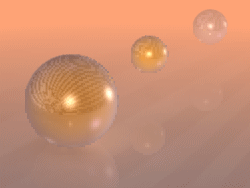
|
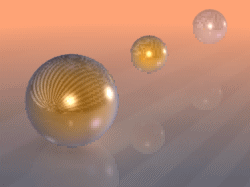
|
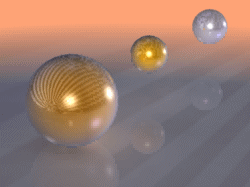
|
|
Distanza di avvio 250 |
350 |
450 |
|
Distanza opaca 550 |
|
|
|

|
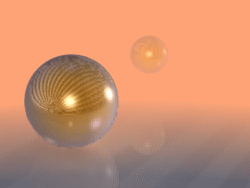
|
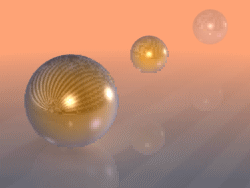
|
|
Distanza di avvio 350 |
|
Distanza opaca 400 |
425 |
500 |
-
Fare clic su Applica per accettare le modifiche quindi, fare clic su Chiudi per chiudere la finestra di dialogo.
 PhotoWorks applicherà le modifiche quando si fa clic su Applica. Non è necessario chiudere la finestra di dialogo prima del rendering.
PhotoWorks applicherà le modifiche quando si fa clic su Applica. Non è necessario chiudere la finestra di dialogo prima del rendering.
Argomenti correlati
Editor delle scenografie - Scheda Manager
Editor delle scenografie - Scheda Stanza
Editor delle scenografie - Scheda Ambiente
Editor delle scenografie - Scheda Illuminazione